В iPhone X нет кнопки «Домой». Мы уже знаем это, но что это значит, когда вы на самом деле пользуетесь телефоном? Кнопка «Домой» - самая важная кнопка на iPhone. Он просыпается, переводит вас на главный экран, активирует Apple Pay, вызывает Siri, делает снимок экрана и помогает принудительно сбросить настройки телефона, если все пойдет не так. И это только начало. В iPhone X кнопка «Домой» заменена на комбинацию жесты, и с помощью других кнопок. Некоторые из них вы, возможно, уже используете. Другие берут существующие жесты и перемещают их. Давайте посмотрим на все новые жесты на iPhone X.
Разбуди свой iPhone X
Есть три способа разбуди свой iPhone X. Вы можете поднять его, и экран проснется, как и на предыдущих iPhone. Вы также можете коснуться экрана или нажать кнопку сна / пробуждения сбоку. Если вы используете iPhone 6s или новее, вы уже знакомы с Поднять, чтобы разбудить. Особенность iPhone X заключается в том, что Face ID теперь также разблокирует ваш iPhone - раньше вам приходилось использовать Touch ID, чтобы пройти через экран блокировки.
Таким образом, поднять до пробуждения, вероятно, лучший способ разблокировать iPhone X - достаточно просто взять его и использовать.
Вернуться на главный экран
Это большой. На всех предыдущих iPhone нажатие кнопки «Домой» возвращает вас на главный экран. Это навигационное устройство делает iPhone доступным для всех. Даже если для нового пользователя все становится очень запутанным, все, что ему нужно сделать, это нажать большую кнопку, и он снова окажется на знакомой земле.
На iPhone X вы проводите пальцем вверх от нижней части экрана, чтобы вернуться домой. Этот жест используется другими iPhone для открытия Центра управления, а на iPad - для доступа к док-станции и Центру управления. Это не так интуитивно понятно, как нажатие на аппаратные кнопки, но опять же, на iPhone не было «настоящей» кнопки «Домой». с iPhone 7.
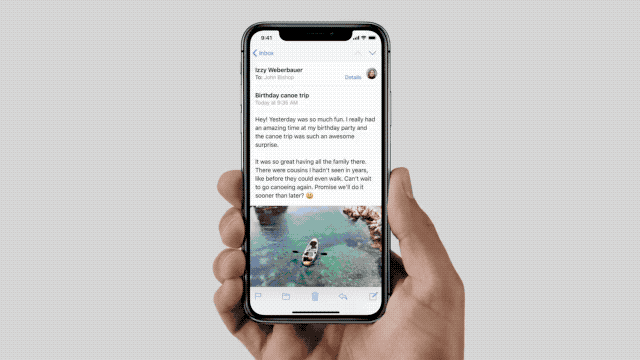
Фотография: Apple
Центр управления и Центр уведомлений
Как вы можете открыть Центр управления на iPhone X с жестом, украденным кнопкой «Домой»? Легкий. Вы просто проводите пальцем вниз от правой стороны выемки на краю экрана. Два маленьких «ушка», образованные выемкой, теперь служат отправной точкой для жестов. Проведение вниз от правого уха вызывает Центр управления, а левое ухо опускает Центр уведомлений.
Жесты переключателя приложений / слайдера
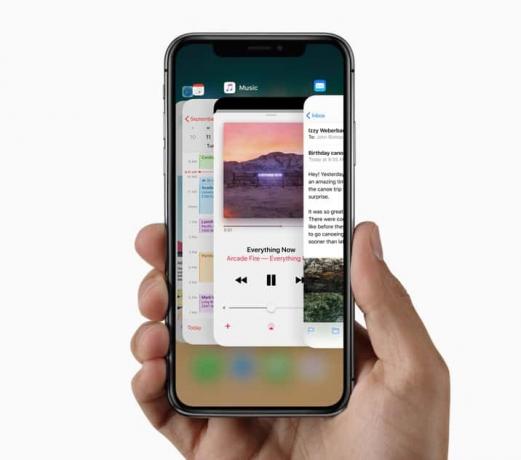
Фотография: Apple
Требуется немного изящества, чтобы открыть режим многозадачности iPhone X, то есть вид, в котором недавно использованные приложения сложены, как карточки, и вы можете перемещаться между ними. На предыдущих iPhone двойное нажатие кнопки «Домой» отображало это представление. На iPhone X вам нужно провести вверх от нижней части экрана, а затем сделать паузу. Таким образом, этот жест связан с жестом кнопки «Домой», точно так же, как в старом поведении используется модифицированное нажатие кнопки «Домой».
Быстрый переключатель приложений
Это вариант переключателя приложений. На предыдущих айфонах. вы использовали бы 3D Touch, чтобы копаться в левой части экрана и перетаскивать текущее приложение вправо, перетаскивая последнее использованное приложение на место. На iPhone X это достигается путем смахивания снизу экрана, а затем перемещения большого пальца по дуге вправо. Как и в случае со старым жестом, это, вероятно, потребует некоторой практики, но вскоре станет важным ярлыком.
Но самый простой способ переключить приложения - просто провести по нижней части экрана, влево или вправо, как если бы там была какая-то полоса управления. Это настолько удобно, что я хотел бы, чтобы это было доступно на других iDevices.
Siri
Теперь, когда кнопка «Домой» отсутствует, Siri просыпается долгим нажатием на боковую кнопку, также известную как. кнопку сна / пробуждения. На самом деле это проще сделать, если iPhone в руке. А также Привет, Siri тоже работает как обычно.
Apple Pay
Чтобы получить доступ к Apple Pay, вам нужно дважды нажать боковую кнопку, а затем позволить Face ID идентифицировать вас. Это также верно для покупок, сделанных в App Store. Вместо аутентификации прикосновением к датчику отпечатков пальцев вы подтвердите свое намерение совершить покупку, дважды нажав боковую кнопку, а затем позвольте Face ID проверить вас.
Скриншот
Раньше снимки экрана делались одновременным нажатием кнопки «Домой» и боковой кнопки. Теперь вы нажимаете боковую кнопку и кнопку увеличения громкости, чтобы сделай тот же трюк.
Временно отключить Face ID
Если вам нужно отключить Face ID в экстренной ситуации - например, вы находитесь на границе с США или грабитель потребовал ваш iPhone, тогда вы можете отключить Face ID, чтобы они не могли разблокировать ваш iPhone X, заставляя вас смотреть на Это.
Для этого просто возьмите телефон в карман и удерживайте те же кнопки, которые вы использовали бы для создания снимков экрана - кнопку регулировки громкости и боковую кнопку. Просто удерживайте их немного дольше, и вы должны получить небольшую вибрацию Taptic, чтобы вы знали, что Face ID теперь отключен и что для разблокировки iPhone потребуется ваш пароль.
Выключать
Вы могли подумать, что нажатие кнопки питания выключит iPhone X или вызовет Сдвиньте, чтобы выключить экран. Это не так. Чтобы выключить iPhone X, вы удерживаете боковую кнопку и кнопку увеличения громкости. Это та же комбинация, которая используется для создания снимков экрана и отключения Face ID. Вот что происходит, когда вы удаляете так много кнопок - остальные должны делать всю свою работу за них.
Принудительное выключение
Если все пойдет не так, и вам нужно принудительно перезагрузить iPhone X, вам нужно будет нажать какую-нибудь причудливую кнопку в стиле кода Konami:
- Нажмите и отпустите кнопку увеличения громкости.
- Нажмите и отпустите кнопку уменьшения громкости.
- Нажмите и удерживайте боковую кнопку.
Когда вы увидите логотип Apple, вы поймете, что все правильно.
Удаление кнопки «Домой» на iPhone X действительно показывает, насколько она важна для всех аспектов iPhone, от Touch ID до возврата на домашний экран. Люди могут быть немного растерянными для начала - вам когда-нибудь давали телефон Android, и вы застревали, как только обнаруживаете, что у него нет кнопки домой?
Когда я наконец получу в руки iPhone X, мне будет интересно узнать, что делает Apple, чтобы помочь новым пользователям открыть для себя эти новые жесты, если вообще что-нибудь. Стоит отметить, что на текущих iPhone нет инструкций по первому запуску, рассказывающих, как использовать кнопку домой.



